så här återställer du Data från PS3-hårddisken

Sep 14, 2021 * Arkiverad till: Svara på hårddiskproblem * beprövade lösningar
en hårddisk är en plats där data lagras. Genom att ersätta en hårddisk med 2,5 tum SATA-hårddisk som PS3 eller Play Station 3 hårddisk bildas. PS3 är ett system av spel lugnar. PS3 har planerats att köra parning med någon utrustning som används med dess gränssnitt. Det används som ett mediacenter för att titta på filmer, visa foton och bilder, surfa på internet och höra musik. Denna speciella hårddisk används för att lagra alla filer som lagras i systemet.
PS3-hårddisken finns bakom ett annat hårddiskinloppskåpa bredvid systemet. När inloppskåpan har tagits bort får hårddisken möjlighet att nås genom att ta bort den blå fästskruven och glidbanorna utanför hårddiskens bursystem.
Del 1: Steg för PS3-hårddiskåterställning
eftersom alla dina mediefiler som filmer, foton och bilder lagras på PS3-hårddisken kommer de att gå vilse när PS3-hårddisken kraschade. Du bör veta att om enheten kraschade i mitten är det svårt att få tillbaka dessa data utan dataåterställningsprogram eller dataåterställningstjänst. Jämfört med dataåterställningstjänsten kommer dataåterställningsprogramvaran att bli snabbare och billigare. I det här avsnittet introduceras dataåterställningsprogramvara för att återställa filer från PS3-hårddisken.
Steg 1: Ladda ner och installera programvaran Wondershare Data Recovery.
steg 2: Anslut den externa PS3-hårddisken med en USB-kabel till datorns bakre USB-port. Om hårddisken känns igen högerklickar du på ikonen på den här datorn och väljer Hantera. Hitta sedan Diskhantering och sedan hittar du din hårddisk här. Genom att ändra enhetsbokstaven får du den att lista i den här datorn. Högerklicka på din PS3-hårddisk och välj ”Ändra enhetsbokstav och sökväg” för att ändra enhetsbokstaven.
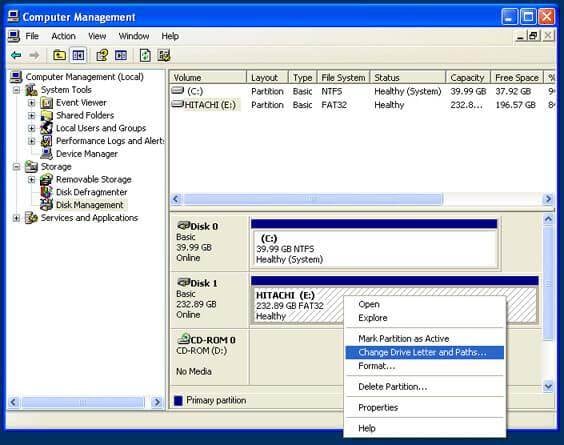
steg 3: kör programvaran.

steg 4: Välj filtyper och sedan externa flyttbara enheter.
Steg 5: skanna enheten och förhandsgranska filer, välj sedan filer som ska återställas, klicka på ”Återställ”.

del 2: Felsökning av PS3-hårddiskfel
här nedan finns fem vanliga fel på PS3-hårddisken och deras lösning för att åtgärda felen.
Fråga 1: Hur man fixar PS3 inget signalfel.
svar: När du klickar på menyn för att spela ett spel händer det ingenting och du blir våldsam för att spela spelet men ibland kan du inte. i DVD och CD är detta ett stort vanligt problem som stör dig djupt. PS3 ingen Signal fel ses medan följande fel problem att spela spel. De är som följer:
smutsig Disk: när damm och smuts byggs upp på disken saktar det tyvärr ner din dator för att spela spelet. Torka bara bort dammet med en mjuk trasa i en cirkelrörelse. Detta hjälper dig att lösa problemet med PS3 No Signal Error.

repad Disk: för att undvika repor måste du hålla din PS3-hårddisk i en låda när den inte används.
smutsig lins: Håll din disk ren, detta kommer att hålla linsen ren. Således rengör den smutsiga linsen du kan lösa problemet. För att rengöra den smutsiga linsen kan du bara köpa lens cleaner för DVD-spelare eller PS3-hårddiskar och använda den medan du spelar.
fråga 2: Hur man fixar dödens gula ljus YLOD.
svar: när både CPU och GPU kopplas från moderkortet ylod händer. Moderkortet blir ibland överhettat och PS3 gult ljus börjar blinka. Kontrollera först om det finns en lös kabel. En enkel men lätt lös kabel kan orsaka stora problem. Starta bara om systemet om det inte hittas. Koppla ur kablarna och plug-in igen. Håll din rumstemperatur normal; varken kall eller varm. Se till att luftcirkulationen i rummet är bra. Du kan prova följande process för att åtgärda felet:

ta av locket och ta bort skruvarna. Skjut sedan ut ramen och placera lådan på en plan yta. Placera PS3 inuti lådan och använd en hårtork för att blåsa ut varm luft. Efter en timme ser du att problemet är löst.
fråga 3: Hur man fixar den röda skärmen av döden
svar: när RSOD visas på skärmen accepterar din dator inte någon ändring och slutar acceptera något kommando från din sida.

det händer ibland på grund av problem som skapats med grafikkort på ditt system. Grafikkortsdrivrutinen installerar automatiskt några exe-filer som stör din dator som visar RSOD. Omstart av datorn löser vanligtvis ditt problem.
fråga 4: Så här fixar du PS3-Diskläsningsfelet
svar: Detta är ett fel som dyker upp och informerar dig om att systemet inte kan läsa disken. En blue ray-enhet används i PS3 som hjälper föraren att läsa spel-CD-skivan i din dator. När lasern inte läser skivan händer detta på grund av att din enhet fungerar felaktigt. Detta visar diskläsningsfelet. I det här fallet måste du ha tålamod och kräva att du öppnar PS3-fallet för att lösa problemet.
ta bort nätsladden och kablarna du måste lyfta HD-dörren och ta bort den blå skruven från den inre delen av PS3-hårddisken. För att ta bort garantidekalen skruvar du bara av gummifoten från det inre utrymmet och håller den åt sidan.

ta bort diskmagneten och den blå skruven. Öppna metallfästet. Ta bort alla skruvar och montera den nya lasern på metallfästet och den vita plastklämman. Fäst bandkabeln och klipp tillbaka den till positionen. Fäst metallfästena och skruva tillbaka dem. Sätt i skivmagneten och fäst strömkabeln. Senare, Sätt in blue-ray-enheten tillbaka inuti systemet och byt sedan ut den blå skruven som snappar sidopanelen för att stödja systemet.
fråga 5: Hur återställer du hårddisken på PS3?
svar: när hårddisken behöver återställas eller den misslyckas med att komma åt XMB, visar PS3-hårddisken meddelandet för att återställa hårddisken på PS3 kontinuerligt. Det kan bero på att videoanslutningen inte fungerar korrekt. För att undvika detta meddelande och lösa problemet, välj Säkert läge och ”återställ filsystem” för att reparera den skadade filen på hårddisken. Om detta inte fungerar, gå in i Säkert läge igen och välj ”Återskapa databas”. Detta raderar alla dina meddelanden, spellista och ändringar som gjorts på din viktiga information för bilder och allt. Detta kommer att bygga om PS3-databasen men raderar alla.
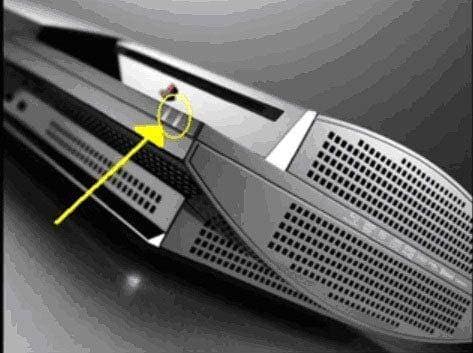
del 3: orsaker bakom radering av mediefiler från PS3-hårddisk
för spelare är data något mycket viktigt. Det är den ansträngning som de har gjort under en viss period. Liksom alla andra spelkonsoler har PS3 också en hårddisk för att lagra data. Data på hårddisken är dock sårbara för många enheter. Det föreslås alltid att hitta orsaken bakom raderingen av data innan den återställs. Här är några av de vanligaste synderna bakom raderingen av mediefiler på hårddisken på PS3;
plötslig utstötning
kan det vara PS3 eller någon annan konsol, otålig utstötning kan alltid orsaka problem. När data överförs från en enhet till en annan kan utmatning av hårddisken få katastrofala resultat. Inte bara detta, även när konsolen läser data, rekommenderas det att inte avbryta däremellan. Flera plötsliga utstötningar kan leda till radering av data från hårddisken. Använd alltid standardproceduren innan du matar ut hårddisken.
Allvarlig virusattack
liksom i datorns hårddiskar eller någon annan lagringsenhet är virusattacker benägna att äga rum. Ett virus är ansvarig för att orsaka problem till hårddisken vilket resulterar i förlust av data. Virusattacker kan vara tillräckligt allvarliga för att påverka hela data som finns på lagringsenheten. Antag att någon enhet är ansluten till ett infekterat datorsystem, det finns chanser att viruset kan resa till din hårddisk på nolltid. Anslut bara din lagringsenhet till pålitliga datorsystem.
oavsiktligt radering
det är en av de vanligaste orsakerna bakom dilemmat att radera data över hela världen. För det mesta tar du bort irrelevanta filer från din lagringsenhet och tar av misstag bort några av de viktiga också. När du tar frekventa åtgärder när du tar bort något kan det här problemet uppstå. Ibland är människor inte fullt medvetna om dataraderingsnycklarna som också kan vara en orsak till dataförlust från PS3-hårddisken.
oavsiktligt Formatera minneskortet
samma som oavsiktlig radering, kan oavsiktlig formatering av minneskortet också ske. Om din hårddisk är ansluten till en dator och du väljer alternativet ”Format” av misstag kommer dina data att gå vilse. Även om du använder din play station 3 och trycker på alternativet ”format” i inställningarna kommer alla dina data att gå vilse. Detta kan leda till fullständig dataförlust.
några andra orsaker
förutom alla ovan nämnda skäl kan fler förövare orsaka dataförlust. Fysisk skada på hårddisken från att falla är också en allvarlig orsak bakom dataförlust i PS3. Människor som använder lagringsenhet även när den är full och ger fel är också benägna att möta besväret med dataförlust. En hårddisk är en känslig lagringsenhet som kan bli felaktig även från mindre hårdvaruskador.
i PS3 är det viktigt att komma ihåg att användning av ”Delete” – knappen eller ”CTRL+X” kan leda till dataförlust från PS3-hårddisken.
Topp 5 bästa gratis hårddisk data återvinning programvara i 2020
senaste videor från Recoverit
Visa mer >
Vanliga frågor
vad händer om du återställer filsystemet på PS3?
när du återställer filsystemet på PS3 kommer systemet att kontrolleras för saknade och korrupta systemfiler. Dessutom kan den användas för att bygga om databasen och rensa upp lagringsutrymme. Du kommer dock att förlora systeminställningar, spellistor och videor.
kan du byta hårddiskar mellan PS3?
Ja, du kan byta hårddiskar mellan PS3 men se till att hårddiskarna är formaterade av PS3 som du för närvarande använder. Välj Aldrig hot-swapping och PS3 måste stängas av för detta.
Hur kan jag få bilder på min trasiga PS3?
Anslut först PS3: s hårddisk med systemet och öppna programvaran. Det andra steget är att välja alternativet Återställ foton och tryck på skanningsknappen på PS3-enheten. När skanningen är klar kan du kolla in de återställda bilderna och spara dem.
kommer en PS3-hårddisk att fungera på en bärbar dator?
Ja, PS3-hårddisken kan fungera på den bärbara datorn eftersom det är SATA-hårddisken. Det är redan tillgängligt på vissa bärbara datorer, förresten.
Hur fixar du en skadad PS3-hårddisk?
för att fixa den skadade PS3-hårddisken måste du ta bort hårddisken och formatera om den via din dator. När den har formaterats om kan du installera om drivrutinen igen.
Vad är fel med Drive
Återställ din enhet
- Återställ formaterad enhet
- Återställ oupptäckt enhet
- hämta WD-enhetsdata
- hämta filer från extern enhet
- torkade data kan återställas
fixa din enhet
- Vad händer om enheten inte dyker upp?
- hårddisken startar inte? Fix det
- Vad händer om en disk odelad?
- hantera hårddiskkrasch
- reparera disk & Återställ data
formatera/torka enhet
- formatera extern enhet för Windows 10
- formatera extern enhet för Xbox One
- formatera PS4-hårddisk
Känn din enhet
- testa hårt körhastighet
- välj programvara för återställning av hårddisk
- hämta externa enhetshackar
- lös disk inte initierade/odelade problem
- SSD V. S. HDD




